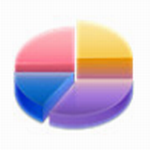
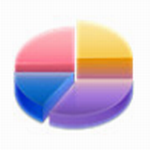
《partitionmagic》 是一款功能强大、实用易用的硬盘分区管理工具。这个软件可以帮你对自己的电脑硬盘进行分区,也可以对每块电脑硬盘进行管理,帮助你更好的管理自己的硬盘空间。
给你一个清晰的电脑硬盘环境,这个软件可以说是目前最好的硬盘分区管理工具。
它最大的特点是允许在不丢失硬盘原有数据的前提下,进行重置分区、分区格式化、复制、移动、格式转换、改变分区大小、隐藏分区、多操作系统启动设置等操作。感兴趣的用户来下载体验吧。
partitionmagic中文版亮点:
1.partitionmagic这个软件可以将整个硬盘数据复制到分区,并恢复丢失或删除的分区和数据。
2.在不丢失磁盘数据的情况下调整分区大小。磁盘数据可以恢复或复制到其他磁盘,而无需恢复损坏的系统。
3、主分区:主分区是硬盘的引导分区,它是独立的,它也是硬盘的第一个分区,如果正常分区,它就是c盘。
4.通过软件对磁盘进行分区是最好的磁盘管理工具之一,可以在不同分区内进行,也可以在分区间进行。
5.该软件可以管理多个操作系统的安装,轻松转换系统分区格式,还具有备份数据的功能,支持Vista系统下的操作。
partitionmagic中文版特色:
1.partitionmagic中文绿版是一款纯便携的应用,调整大小、移动、隐藏、合并、删除、格式化、移动分区等操作可以优化磁盘,让应用和系统更快。
2.逻辑分区:但是扩展分区不能直接使用,是以逻辑分区的形式使用的,所以扩展分区可以分成几个逻辑分区。它们的关系是包含性的,所有逻辑分区都是扩展分区的一部分。
3.扩展分区:划分主分区后,剩下的可以划分为扩展分区。一般剩下的可以划分为扩展分区也可以不划分,剩下的可以作为另一个主分区。硬盘必须至少有一个主分区,也可以有多个主分区。
4、磁盘分区:硬盘就像一个房子,为了让房子舒适,最好把房子分成几个部分,比如:客厅、厨房、卧室等等。硬盘也需要分成几个部分,叫做“分区”。分区就像一张白纸。为了更好地使用它,
我们可以对白皮书进行网格划分,网格类似于分区格式,网格的大小相当于分区格式(FAT32,NEFS等。).
partitionmagic中文版使用教程指南:
首先,格式化分区:
1.成功创建分区后,新创建的分区在格式化前无法使用。格式化时,选择要格式化的分区,右键选择Format命令,打开格式化分区对话框,选择分区类型和卷标,点击OK。
第二,调整分区容量:
1.启动PQ8.0,在程序界面中,我们看到硬盘在调整前没有分区。在调整分区的时候,我们先从当前分区中分出一部分空间。方法很简单,只需在分区列表中选择当前分区,然后右键单击即可。
从右键菜单中选择调整容量/移动分区。
2.打开“调整容量/移动分区”对话框。在对话框的“新容量”设置框中输入分区的新容量。那么剩余分区的容量会自动出现在“空闲空间后”设置框中,这就是我们划分的容量。
调整后点击“确定”按钮。
提示:在调整分区时,我们也可以通过拖动对话框顶部的分区容量滑块直接进行调整。
3.此时,我们看到在PQ中为我们留出了一个未分配的空间。要使用这个剩余空间,点击左边“分区操作”项中的“创建分区”命令,就会弹出“创建分区”对话框。在分区类型中选择分区格式,
在卷标处输入该分区的卷标。在容量中输入配置分区的容量。
4.最后点击OK新建一个分区,可以按照这个方法继续创建其他分区。

-
亚丝娜礼包|DNF神秘礼包SAO套装详解,微笑的棺材就是他 2023-11-05
-
杀戮传世:四大凶器VS三大魔兵 2023-11-05
-
羊驼教育,介绍新的学习方式和教育理念 2023-11-05
-
tp的网址打不开还有别的办法么 2023-11-05
-
苹果手表wATCH7图片背面 2023-11-05
-
介绍tp钱包的查看他人钱包功能方法 2023-11-05























